Cómo arreglar la pantalla de la PC con Windows que se acerca y se aleja aleatoriamente por sí misma
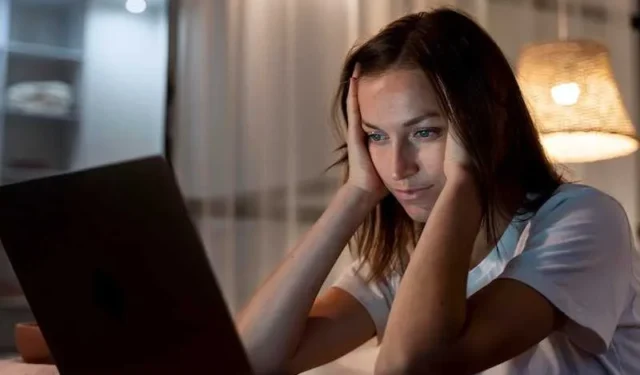
Imagine usar su PC con Windows y, de repente, se acerca y se aleja solo. ¿Qué tan frustrante es eso? Cuando estás en medio de una tarea importante, este es el último problema con el que te gustaría lidiar.
Menos mal que no tiene por qué ser un problema permanente para ti. Estos son algunos de los pasos que puede seguir para salvarse de este inconveniente y corregir el error de Windows .
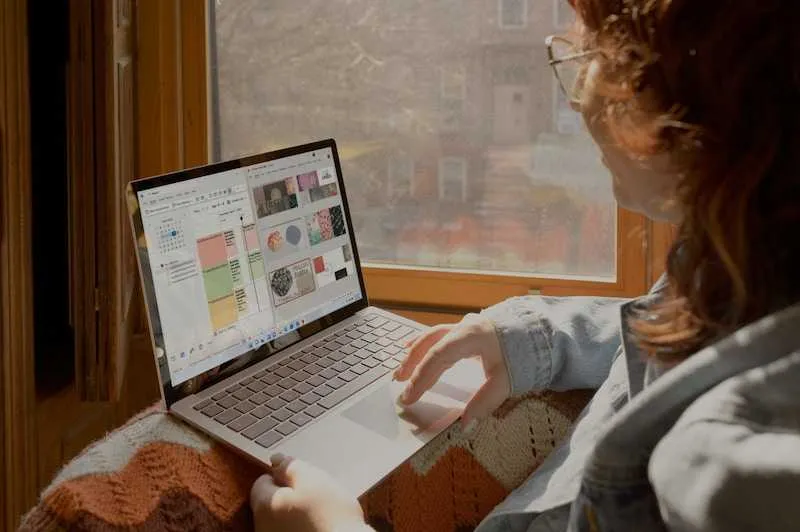
Métodos para solucionar problemas de la pantalla de Windows al acercar y alejar aleatoriamente el problema por sí mismo
Detener la función Pinch Zoom en PC con Windows
Pinch Zoom puede ser una característica ingeniosa, pero también podría ser la causa de su molestia. Para asegurarse de que no interfiere con sus tareas, esto es lo que debe hacer para desactivar la herramienta .
- Presione las teclas Windows y R simultáneamente.
- Escriba control y presione Entrar para iniciar el Panel de control de Windows.
- Desplácese hacia abajo y busque la opción Ratón y espere a que aparezca la ventana emergente de Propiedades del ratón.
- Elija Configuración del dispositivo en la parte superior derecha de la barra superior.
- Haga clic en el control del panel táctil de la lista.
- Elija Configuración y espere a que aparezca la ventana emergente de Propiedades para Synaptics TouchPad.
- Busque un Pinch Zoom desmarcado.
- Haga clic en Aplicar y seleccione Aceptar para finalizar el proceso.
Vuelva a instalar los controladores en su PC con Windows
Los acercamientos y alejamientos aleatorios también pueden tener algo que ver con los controladores existentes para el teclado, el mouse y el panel táctil. Reinstalar estos controladores podría ayudar a solucionar el problema.
- Inicie el Administrador de dispositivos en su PC.
- Busque las categorías Dispositivos de interfaz humana, teclados, ratones y otros dispositivos señaladores.
- Expanda estas categorías individuales.
- Dentro de estas categorías, haga clic derecho en los controladores individualmente y elija Desinstalar.
- Reinicie su computadora después de desinstalar los controladores.
- Windows instalará automáticamente los controladores más nuevos para los dispositivos desinstalados anteriormente.
- También puede desinstalar estos controladores y reinstalar sus últimas versiones desde el sitio web oficial del fabricante.
Vuelva a conectar su mouse a su PC

Reinicie su computadora con Windows
A veces, un reinicio es todo lo que necesita para eliminar el problema con el acercamiento y alejamiento aleatorio de su PC. Retire todos los periféricos primero y reinicie su PC. Después del reinicio, asegúrese de verificar si el problema desapareció.
Solucionar problemas de dispositivos y hardware en PC con Windows
El acercamiento y alejamiento aleatorio de su PC por sí solo puede deberse a problemas con los dispositivos y el hardware conectados. Solucionarlos puede ser el truco.
Solucione los problemas del teclado de su PC con Windows

Finalmente, verifique si el problema radica en su teclado.
- Inicie un menú contextual haciendo clic derecho en el menú Inicio en Windows.
- Elija Configuración en el menú contextual para abrir la aplicación Configuración.
- Busque y haga clic en la pestaña Solucionar problemas en la parte derecha de la aplicación Configuración.
- Haga clic en la pestaña para solucionadores de problemas adicionales en la configuración de solución de problemas. Aparecerá una lista de todos los solucionadores de problemas disponibles para Windows.
- Busque el solucionador de problemas para el teclado.
- Haga clic en el botón Ejecutar junto al Solucionador de problemas del teclado para abrirlo.
Reparar su PC con Windows al acercar y alejar aleatoriamente por sí mismo no suele requerir mucho esfuerzo de su parte. Unos pocos pasos simples y fáciles son todo lo que se necesita para deshacerse del problema.



Deja una respuesta